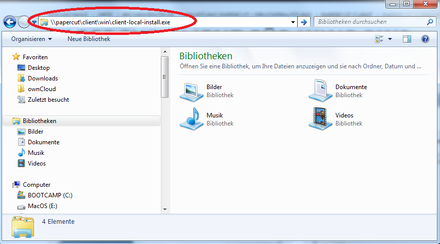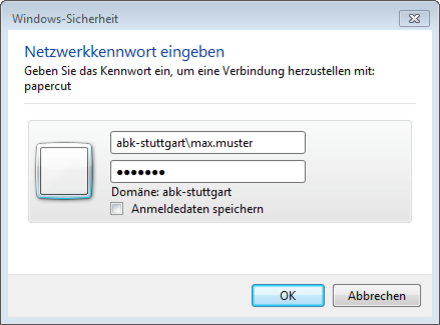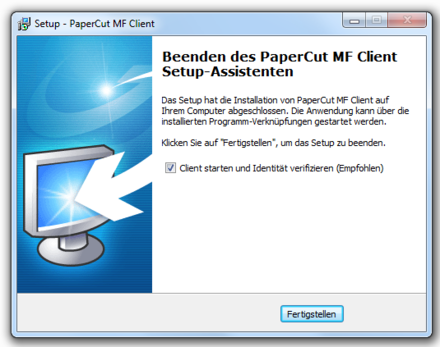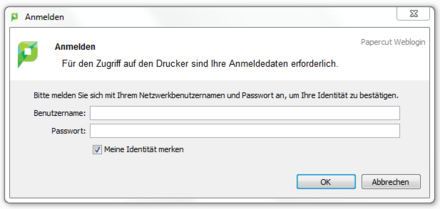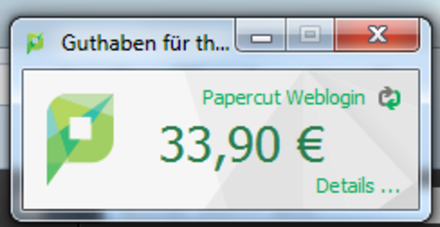PaperCut Client für Windows 7
3)
Folgen Sie nun den angezeigten Installations-
anweisungen und übernehmen Sie die vorgeschlagenen Einstellungen.
5)
Es öffnet sich das oben zu sehende Fenster. Tragen Sie hier Ihre Zugangsdaten ein (Benutzername und Passwort, wie Sie sie auch z.B. für den Zugriff auf Ihre ABK-E-Mailbox verwenden).
Hinweis: Wenn Sie diesen Schritt außerhalb des Akademie-Netzwerks durchführen, wird sich der Client nicht mit dem PaperCut-Server verbinden und Sie können an dieser Stelle abbrechen.
6)
Nachdem Sie sich erfolgreich angemeldet haben, wird Ihnen Ihr Guthaben angezeigt.
Wollen Sie Ihr Guthaben gleich aufladen, finden Sie hier die benötigten Informationen.
Um richtig durchstarten zu können, sollten Sie noch einen Drucker hinzufügen. Wie das im Detail funktioniert, finden Sie hier beschrieben.